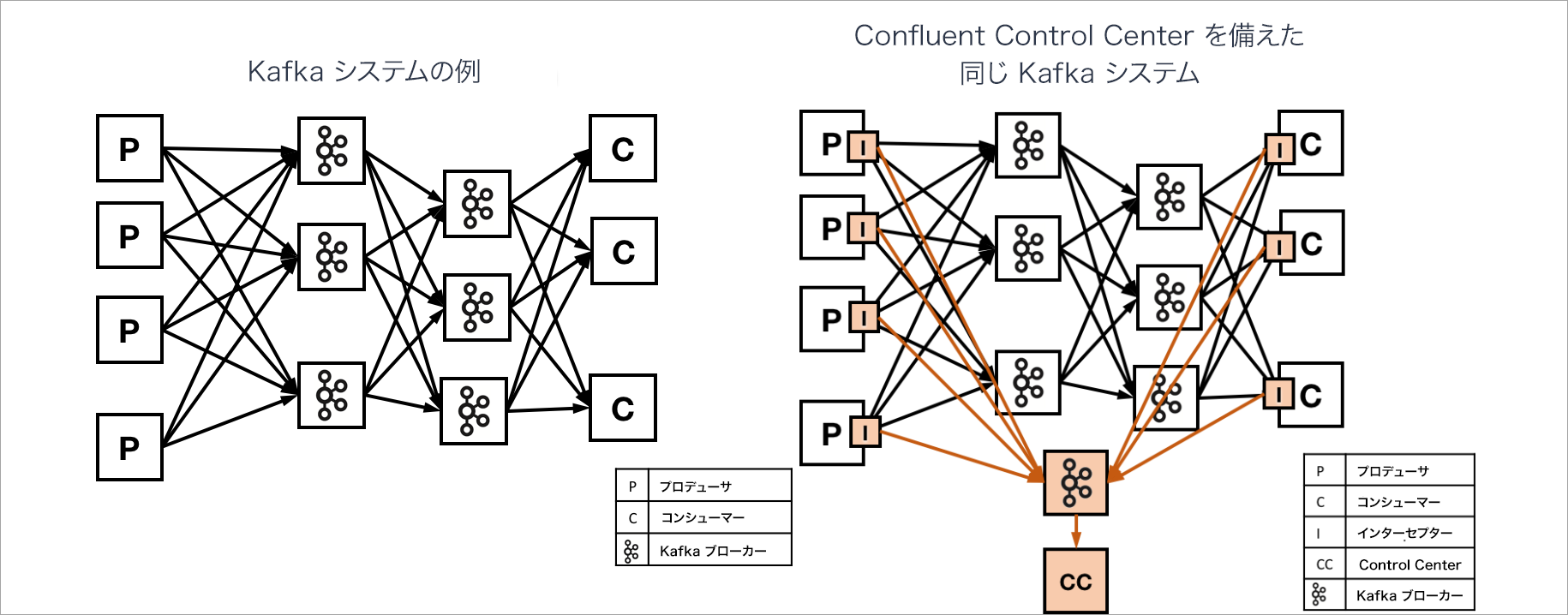Confluent Control Center¶
Confluent Control Center は、Apache Kafka® を管理およびモニタリングするための ウェブベースのツールです。Control Center のユーザーインターフェイスを使用することで、クラスターの正常性の概要をすばやく把握したり、メッセージ、トピック、Schema Registry を観察して制御したり、ksqlDB クエリを開発して実行したりすることができます。
次の図は、Confluent Control Center がない Kafka 環境の例と、同様の環境で Confluent Control Center を実行している例です。この環境では、Kafka を使用して、一連のプロデューサーから別々のデータセンターにある一連のコンシューマーにメッセージを転送し、Replicator を使用してクラスター間でデータをコピーします。
Control Center の構成とアクセス¶
Control Center は、Confluent Platform の一部としてインストールされます。Confluent Control Center の構成の詳細については、「Control Center の構成」を参照してください。
Control Center にアクセスするには、Control Center を含む Confluent Platform の実行中に、ウェブブラウザーを開き、Control Center が実行されているホストおよびポートを開きます。デフォルトでは、Control Center は http://localhost:9021/ で実行されます。使用可能な構成の詳細については、「Control Center 構成リファレンス」を参照してください。
Control Center のモード¶
Confluent Platform バージョン 7.0.0 から、Control Center では、ユーザーが 2 つのモードから選択できるようになりました。1 つは "標準" モードで、以前のバージョンの Confluent Control Center と同様に、管理およびモニタリングサービスが含まれています。もう 1 つは "インフラストラクチャ軽減" モードで、モニタリングサービスが無効となり、Control Center の運用によるリソースの負荷が低下します。モードは、モードプロパティ で構成します。Control Center のモードを明示的に設定しない場合、Confluent Control Center はデフォルトで標準モードになります。
モニタリングサービスと標準モード¶
デフォルトでは、Control Center は標準モードで実行されるため、管理機能とモニタリング機能の両方が有効になります。
標準モードでは、次のセクションで説明する管理サービスに加えて、Control Center で以下のモニタリング機能を利用できます。
- クライアント(プロデューサーおよびコンシューマー)のメトリックデータを収集する メトリクスインターセプター。
- メトリクスデータを移動させる Kafka。
- ストリームメトリクスを分析するための Control Center アプリケーションサーバー。
標準モードでは、モニタリングデータが内部トピックに保管されます。内部トピックは、Control Center に接続されているクラスター数およびクラスター内のトピック数やパーティション数と相関してサイズが増加します。
次の画像は、標準モードで実行されている Control Center の例です。
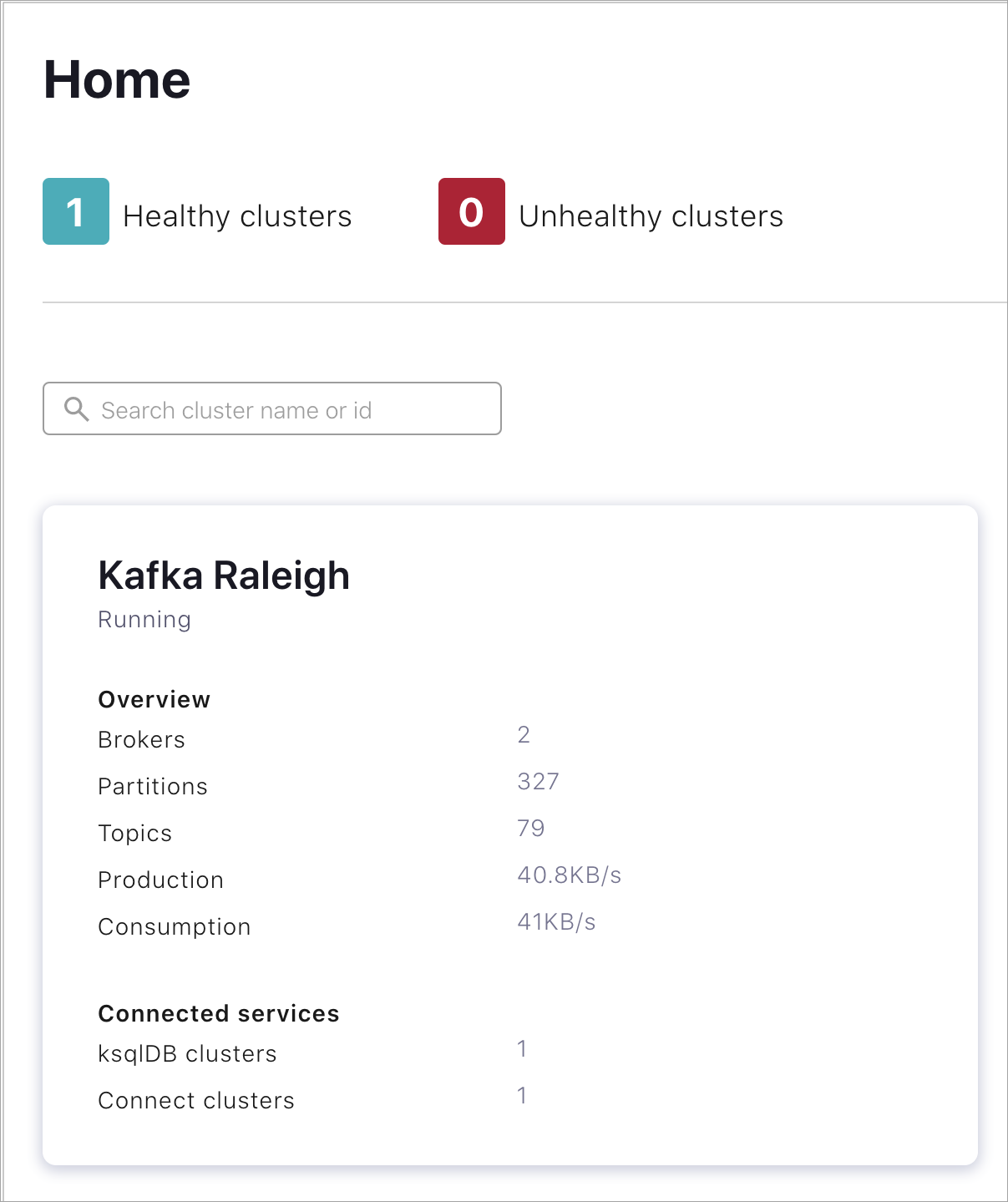
Clusters - 標準モード¶
管理サービスとインフラストラクチャ軽減モード¶
管理サービスを提供するために、Control Center は、リクエストを適切なサービスにリダイレクトするプロキシサーバーとして機能します。たとえば、ブローカー設定のアップデートリクエストまたは新しいトピックの作成リクエストは、Kafka にリダイレクトされ、新しいコネクターの作成リクエストは、Kafka Connect にリダイレクトされます。
管理サービスは、標準モードとインフラストラクチャ軽減モードの両方で提供されます。
インフラストラクチャ軽減モードの場合、Control Center ではメトリクスデータやモニタリングデータは表示されず、モニタリングデータを保管する内部トピックも作成されません。このため、インフラストラクチャ軽減モードの方が、Control Center を実行する際のリソースの負荷が低下します。インフラストラクチャ軽減モードの Control Center で緩和されるシステム要件の詳細については、「Confluent のシステム要件」を参照してください。
インフラストラクチャ軽減モードは、Confluent Health+ モニタリング機能と併用するように設計されています。互換性がある トリガー の種類は限られます。
次の画像は、インフラストラクチャ軽減モードで実行されている Control Center の例です。
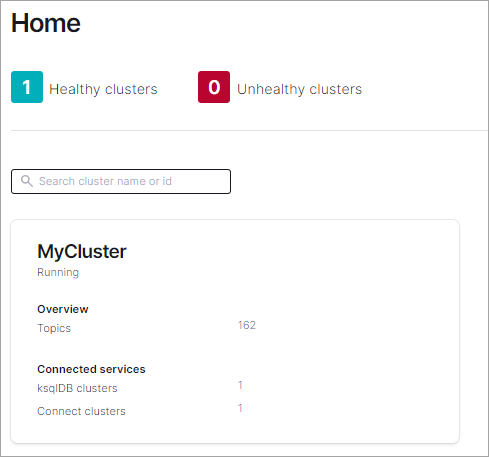
Clusters - インフラストラクチャ軽減モード¶
Control Center のページ¶
Control Center には以下のページがあります。これらのページでは、詳細なデータを表示したり、Kafka 環境内の機能を構成したりすることができます。次の表では、Control Center ページと、Confluent Control Center の表示内容をモード別に示しています。
| Control Center のページ | 標準モード | インフラストラクチャ軽減モード |
|---|---|---|
| Clusters overview | 正常なクラスターおよび問題のあるクラスターが即座にわかる一覧を表示し、Control Center によって管理されているクラスターを検索できます。このクラスターのクリティカルメトリクスや接続されているサービスについてより詳しい情報を表示するには、クラスタータイルをクリックします。 | 正常なクラスターおよび問題のあるクラスター、トピック数、接続されているサービスが表示されます。 |
| Brokers overview | ブローカーのパーティション分割およびレプリケーションのステータス、アクティブコントローラーであるブローカー、およびスループットなどのブローカーメトリクスが表示されます。 | 標準モードと同じ。インフラストラクチャ軽減モードで Brokers ページにアクセスするには、Brokers ナビゲーションメニュー項目を使用します。 |
| トピック | トピックの追加と編集、トピックの生成メトリクスと消費メトリクスの表示を行います。また、メッセージの閲覧、作成、ダウンロードを実行したり、トピックの Schema Registry を管理したりすることもできます。 | トピックを追加および編集できます。また、メッセージの閲覧、作成、ダウンロードを実行したり、トピックの Schema Registry を管理したりすることもできます。ただし、インフラストラクチャ軽減モードでは内部トピックは作成されません。 |
| Connect | 外部システムを Kafka に接続するためのツールキット Kafka Connect を使用してコネクターの管理、モニタリング、構成を行います。 | 標準モードと同じ。 |
| ksqlDB | Kafka 用のストリーミング SQL エンジンである ksqlDB を利用するアプリケーションを開発します。Control Center の ksqlDB ページを使用して、SQL クエリーの実行、表示、終了を行ったり、クエリ結果からのメッセージの閲覧やダウンロードを行ったりすることができます。また、ストリームやテーブルの追加、定義、削除、およびひとつのクラスター内にある使用可能なストリームやテーブルのスキーマの表示を行うこともできます。 | 標準モードと同じ。 |
| Consumers | 選択した Kafka クラスターに関連付けられているコンシューマーグループを表示します。これには、グループあたりのコンシューマーの数、消費されているトピックの数、すべての関連トピック全体でのコンシューマーラグが含まれます。コンシューマー機能には、再設計されたストリームモニタリングページも含まれています。 | 標準モードと同じ。 |
| Replicators | レプリケートされたトピックのモニタリングと構成を行い、送信元クラスター内にトピック構成を保持するレプリカトピックを作成します。 | レプリケートされたトピックを構成し、送信元クラスター内にトピック構成を保持するレプリカトピックを作成します。 |
| Cluster Settings | クラスターのプロパティおよびブローカーの構成を表示および編集します。 | 標準モードと同じ。 |
| Alerts | Alerts を使用して、データモニタリングの間に発生する異常イベントのトリガー基準を定義し、定義したイベントが発生した場合にアラートをトリガーします。すべての Control Center クラスターを対象としてトリガーやアクションを設定し、アラート履歴を表示します。 | アラートを使用して、モニタリングデータやメトリクスデータ(Cluster down、Consumer lag、および Consumer lead)に依存しない限られた種類のトリガーを定義できます。 |
ちなみに
Control Center ユーザーインターフェイスの自動アップデートを利用します。詳細については、「Control Center バージョンの確認と自動アップデートの有効化」を参照してください。